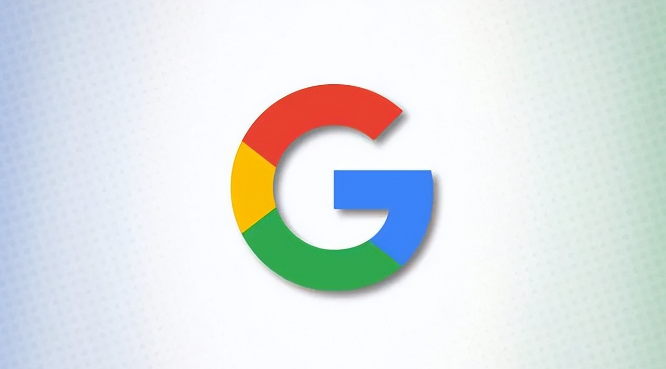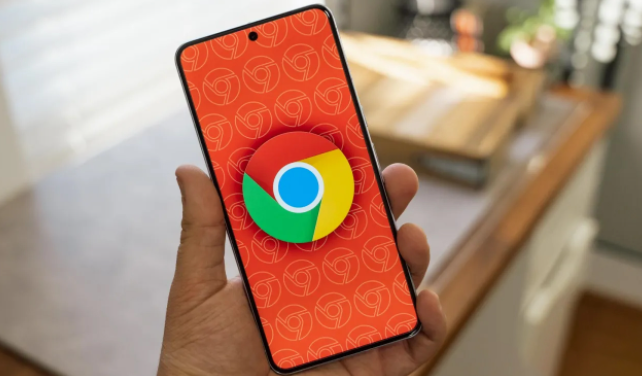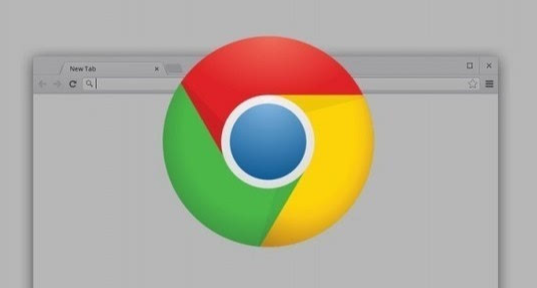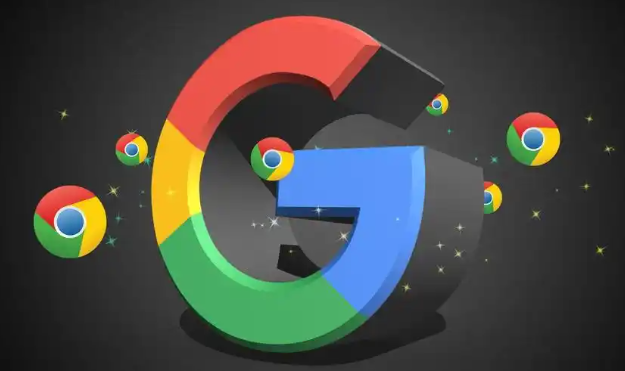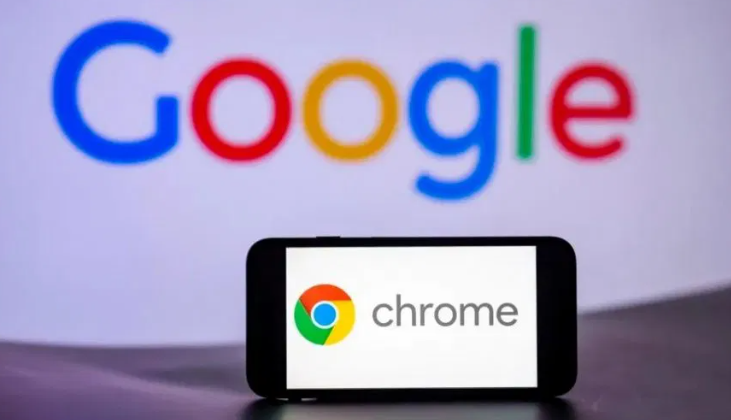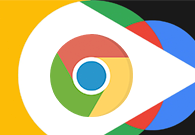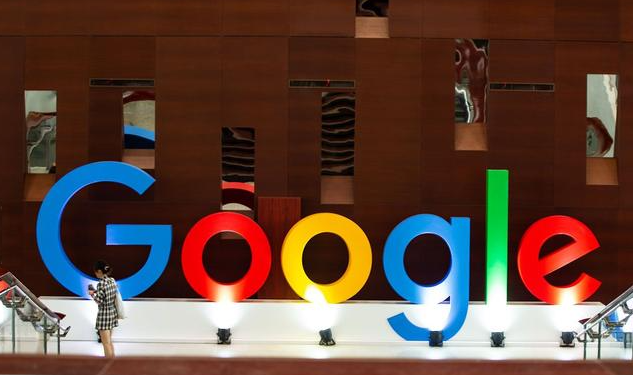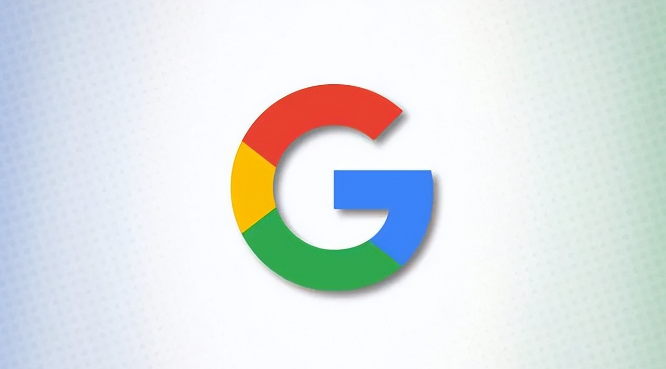
以下是Google Chrome下载权限异常的排查步骤:
首先,检查浏览器设置。打开Chrome浏览器,点击右上角的三个点图标,选择“设置”。在设置页面中,查看“隐私和安全”部分,确保下载相关的权限没有被错误地限制。例如,检查是否启用了“禁止所有网站下载”或者对特定网站的下载权限进行了不当设置。同时,查看“高级”设置中的相关内容,确认没有异常的下载限制选项被开启。
然后,检查操作系统权限。在Windows系统中,右键点击Chrome浏览器的快捷方式,选择“属性”,在“兼容性”选项卡中查看是否有关于下载权限的特殊设置。在Mac系统中,可通过“系统偏好设置”中的“
安全性与隐私”来查看Chrome的权限设置,确保其有正常的下载权限。还要检查电脑的安全软件,如杀毒软件或
防火墙,看是否误将Chrome的下载功能拦截,可暂时关闭这些安全软件进行测试。
接着,检查下载目录权限。确保Chrome浏览器设置的下载目录有足够的权限进行文件写入操作。在Windows系统中,找到下载目录,右键点击属性,查看“安全”选项卡中的权限设置,确保当前用户有“写入”权限。在Mac系统中,可通过“终端”输入相关命令查看和修改下载目录的权限。
还有,检查网络代理设置。如果使用了网络代理,可能会影响Chrome的下载权限。在Chrome浏览器的设置中,查看“网络”部分的代理设置,确保代理配置正确且没有限制下载功能。可以尝试直接连接网络,不使用代理进行下载测试。
最后,尝试重置Chrome浏览器设置。在Chrome浏览器的设置中,找到“高级”选项,点击“重置”按钮。这将恢复浏览器的默认设置,可能会解决由于设置错误导致的下载权限异常问题。但需注意,重置后会丢失一些个性化的设置和
扩展程序,需要重新进行配置。通过以上步骤可以排查Google Chrome下载权限异常的问题并尝试解决。